会计实务:如何使用excel宏命令快速完成财务指标的计算
做会计要用到的excel中的“宏”(网络汇总转载)

做会计要用到的excel中的“宏”(网络汇总转载)宏的概念,相信使用过WORD的人都会知道,她可以记录命令和过程,然后将这些命令和过程赋值到一个组合键或工具栏的按钮上,当按下组合键时,计算机就会重复所记录的操作。
在实践工作中,它可以代替经常输入大量重复而又琐碎的数据,具体宏的定义方法如下:(2003)A、打开工作表,在工作表中选中要进行操作的单元格;B、用鼠标单击菜单栏中的“工具”菜单项,并从弹出的下拉菜单中选择“宏”子菜单项,并从随后弹出的下级菜单中选择“录制新宏”命令;C、设定好宏后,我们就可以对指定的单元格,进行各种操作,程序将自动对所进行的各方面操作记录复制。
Excel 2007Excel选项设置宏1.1单击Office按钮,然后单击Excel选项:步骤阅读2.2单击“信任中心”,单击“信任中心设置”:步骤阅读3.3单击“宏设置”之后,选择合适的选项后,单击下方的“确定”即可确认宏设置了:步骤阅读END保存文件为启用宏的表1.1单击“另存为”按钮,或者直接单击Office按钮后,单击“另存为”:步骤阅读2.2“保存类型”位置选择“Excel 启用宏的工作簿”后,输入并确认文件名后,单击“保存”:步骤阅读3.3如下图所示的图标类型文件,即是已经启用宏的Excel工作簿文件了:步骤阅读END打开文件时启用宏1.1打开包含有宏的工作簿后,如果设置为“禁用所有宏,并发出通知”的话,会如下提示。
单击“选项”:步骤阅读2.2选择“启用此内容”后,单击“确定”,即可在工作簿中启用宏功能:excel宏的技巧首先在Excel中键入ALT+F11打开VBA编辑器;在“插入”菜单中,选择“用户窗体”;在窗口编辑栏里拖住对话框的右下角,把窗体拉大;最后的大小就将是咱们自定义的启动画面的大小了。
接下来,将“工具箱”里那个大大的“A”字图标拖拽到你的窗体上;鼠标点住出现的文本框的一角,将它拉大,将框内文字替换为之后想要显示的标题内容即可。
Excel财务分析函数与宏的高级应用

Excel财务分析函数与宏的高级应用在当今日益复杂的商业环境中,准确且高效地进行财务分析和数据处理变得至关重要。
为了满足这一需求,Excel提供了一系列强大的财务分析函数和宏功能,用于帮助用户更好地处理和分析财务数据。
本文将介绍Excel中一些常用的财务分析函数以及如何利用宏来自动化财务分析过程。
1. 财务分析函数Excel提供了多种财务分析函数,以下是其中一些常用的函数:1.1 SUM函数SUM函数用于求和,在财务分析中经常用于计算一定范围内的数值之和。
例如,可以使用SUM函数来计算某个项目在一段时间内的总收入。
1.2 AVERAGE函数AVERAGE函数用于求平均值,可以用于计算某个项目在一段时间内的平均收入。
这对于比较不同时间段之间的财务表现非常有用。
1.3 MAX和MIN函数MAX和MIN函数分别用于求一组数值的最大值和最小值。
在财务分析中,这些函数可以被用来确定某个项目的最高收入和最低支出。
1.4 IF函数IF函数用于进行条件判断,根据条件的不同返回不同的值。
在财务分析中,可以使用IF函数来根据不同的利润水平对项目进行评估。
2. 宏的高级应用宏是Excel中用于自动化任务的一种功能,可以记录和执行一系列的操作。
下面将介绍如何使用宏来高效地进行财务分析。
2.1 录制宏并添加按键在Excel中,可以通过录制宏的方式来记录一系列的操作,并将其保存为一个宏。
可以在开发工具栏中找到“录制宏”的选项。
录制之后,可以给宏添加一个按键快捷键,在以后只需按下该按键即可执行所录制的操作序列。
2.2 自定义宏的代码录制的宏会生成一段VBA(Visual Basic for Applications)代码,通过编辑宏的代码,可以实现更复杂的自动化操作。
例如,可以编写代码来自动读入外部数据并进行分析,或者根据特定条件生成报告。
2.3 创建宏按钮除了通过按键来执行宏,还可以在Excel的界面中创建一个宏按钮,实现一键执行相应的宏。
使用Excel进行财务分析的关键指标

使用Excel进行财务分析的关键指标财务分析是企业管理的重要环节之一。
通过对企业财务数据的收集、整理和分析,可以评估企业的财务状况以及经营绩效,帮助管理者制定未来的决策和战略。
而在财务分析中,使用Excel进行数据处理和指标计算是一种常见且高效的方式。
本文将介绍使用Excel进行财务分析的关键指标,分为四个章节进行详细阐述。
第一章:盈利能力指标盈利能力是企业经营的核心指标之一,常用的盈利能力指标包括净利润率、毛利率和营业利润率。
在Excel中,计算这些指标非常简单。
首先,我们可以利用Excel的函数计算净利润率。
假设净利润数据位于A列,营业收入数据位于B列,可以使用公式“=A/B”计算净利润率。
同样,计算毛利率和营业利润率也可以使用类似的方法。
第二章:偿债能力指标偿债能力是评估企业债务还款能力的重要指标,常用的偿债能力指标包括流动比率、速动比率和现金比率。
在Excel中,我们可以通过简单的公式计算这些指标。
假设流动资产数据位于A列,流动负债数据位于B列,我们可以使用公式“=A/B”计算流动比率。
同样,计算速动比率和现金比率也可以使用类似的方法。
第三章:运营效率指标运营效率是评估企业资产利用效率的指标,常用的运营效率指标包括总资产周转率、存货周转率和应收账款周转率。
在Excel中,我们可以利用公式计算这些指标。
假设总资产数据位于A列,销售收入数据位于B列,可以使用公式“=B/A”计算总资产周转率。
同样,计算存货周转率和应收账款周转率也可以使用类似的方法。
第四章:成长能力指标成长能力是评估企业增长潜力的重要指标,常用的成长能力指标包括营业收入增长率、净利润增长率和资产增长率。
在Excel中,我们可以通过公式计算这些指标。
假设两个年份的营业收入数据分别位于A1和A2单元格,可以使用公式“=(A2-A1)/A1”计算营业收入增长率。
类似地,计算净利润增长率和资产增长率也可以使用类似的方法。
综上所述,使用Excel进行财务分析的关键指标具有一定的规律和公式,只需在Excel中适当应用合适的函数和公式,即可快速进行计算和分析。
如何在Excel中使用宏实现数据报表自动化生成
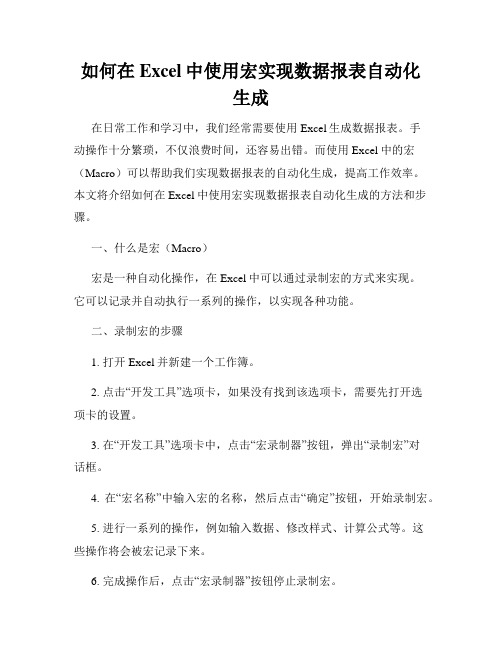
如何在Excel中使用宏实现数据报表自动化生成在日常工作和学习中,我们经常需要使用Excel生成数据报表。
手动操作十分繁琐,不仅浪费时间,还容易出错。
而使用Excel中的宏(Macro)可以帮助我们实现数据报表的自动化生成,提高工作效率。
本文将介绍如何在Excel中使用宏实现数据报表自动化生成的方法和步骤。
一、什么是宏(Macro)宏是一种自动化操作,在Excel中可以通过录制宏的方式来实现。
它可以记录并自动执行一系列的操作,以实现各种功能。
二、录制宏的步骤1. 打开Excel并新建一个工作簿。
2. 点击“开发工具”选项卡,如果没有找到该选项卡,需要先打开选项卡的设置。
3. 在“开发工具”选项卡中,点击“宏录制器”按钮,弹出“录制宏”对话框。
4. 在“宏名称”中输入宏的名称,然后点击“确定”按钮,开始录制宏。
5. 进行一系列的操作,例如输入数据、修改样式、计算公式等。
这些操作将会被宏记录下来。
6. 完成操作后,点击“宏录制器”按钮停止录制宏。
三、运行宏的方法录制完宏后,我们可以使用以下三种方法来运行宏。
1. 点击“开发工具”选项卡中的“宏”按钮,选择要运行的宏名称,然后点击“运行”。
2. 使用快捷键Alt + F8,弹出“宏”对话框,在列表中选择要运行的宏名称,然后点击“运行”。
3. 在Excel工作表中插入一个按钮,然后双击该按钮,在弹出的“宏”对话框中选择要运行的宏名称,然后点击“运行”。
四、编辑宏的代码录制宏后,我们可以编辑宏的代码,以满足更复杂的需求。
编辑宏代码的步骤如下。
1. 打开Visual Basic编辑器,方法是按下快捷键Alt + F11。
2. 在“项目资源管理器”中找到宏的名称,双击打开宏的代码。
3. 编辑宏的代码,可以使用Excel的VBA语言进行操作。
4. 编辑完成后,保存并关闭Visual Basic编辑器。
五、使用宏生成数据报表使用宏生成数据报表的方法和步骤如下。
1. 打开Excel并新建一个工作簿。
在MicrosoftExcel中进行预算和财务分析的窍门
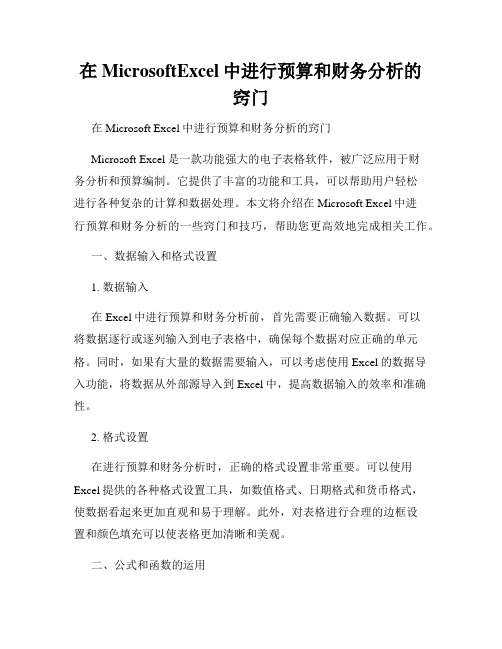
在MicrosoftExcel中进行预算和财务分析的窍门在Microsoft Excel中进行预算和财务分析的窍门Microsoft Excel是一款功能强大的电子表格软件,被广泛应用于财务分析和预算编制。
它提供了丰富的功能和工具,可以帮助用户轻松进行各种复杂的计算和数据处理。
本文将介绍在Microsoft Excel中进行预算和财务分析的一些窍门和技巧,帮助您更高效地完成相关工作。
一、数据输入和格式设置1. 数据输入在Excel中进行预算和财务分析前,首先需要正确输入数据。
可以将数据逐行或逐列输入到电子表格中,确保每个数据对应正确的单元格。
同时,如果有大量的数据需要输入,可以考虑使用Excel的数据导入功能,将数据从外部源导入到Excel中,提高数据输入的效率和准确性。
2. 格式设置在进行预算和财务分析时,正确的格式设置非常重要。
可以使用Excel提供的各种格式设置工具,如数值格式、日期格式和货币格式,使数据看起来更加直观和易于理解。
此外,对表格进行合理的边框设置和颜色填充可以使表格更加清晰和美观。
二、公式和函数的运用1. 基本运算Excel提供了各种基本的算术和逻辑运算符,如加法、减法、乘法、除法和求和。
可以通过在单元格中输入相关的算式,来实现对数据进行简单的运算。
例如,在预算编制中,可以将不同的费用项目按照一定的逻辑关系相加,得到总的预算金额。
2. 公式的嵌套除了基本的运算符,Excel还提供了丰富的函数库,可以用于处理各种复杂的计算和分析。
函数可以根据输入的参数来计算和返回相应的结果。
在进行财务分析时,可以使用函数来计算利润率、成本比例、现金流量等关键指标,从而更好地评估企业的财务状况和经营绩效。
3. 数据的透视分析Excel的透视表功能是进行财务分析的重要工具之一。
透视表可以对大量的数据进行汇总、分组和统计,并生成直观的报表和图表。
通过透视表,可以轻松地对不同维度的数据进行分析,如按年份、按地区、按产品等进行分组,从而更好地洞察数据的变化趋势和规律。
Excel数据表分析财务报表和指标
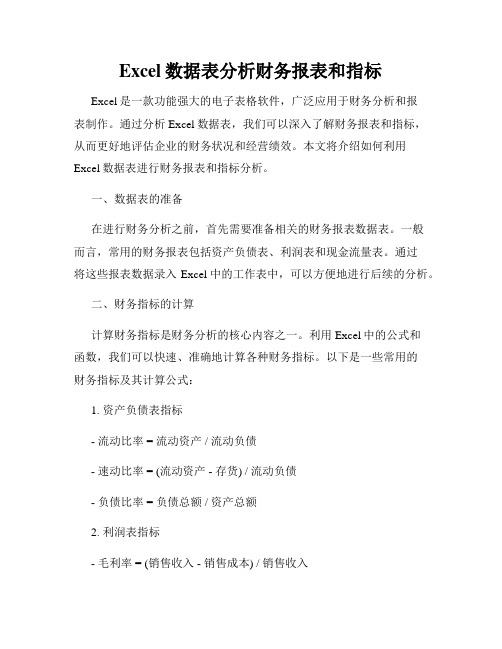
Excel数据表分析财务报表和指标Excel是一款功能强大的电子表格软件,广泛应用于财务分析和报表制作。
通过分析Excel数据表,我们可以深入了解财务报表和指标,从而更好地评估企业的财务状况和经营绩效。
本文将介绍如何利用Excel数据表进行财务报表和指标分析。
一、数据表的准备在进行财务分析之前,首先需要准备相关的财务报表数据表。
一般而言,常用的财务报表包括资产负债表、利润表和现金流量表。
通过将这些报表数据录入Excel中的工作表中,可以方便地进行后续的分析。
二、财务指标的计算计算财务指标是财务分析的核心内容之一。
利用Excel中的公式和函数,我们可以快速、准确地计算各种财务指标。
以下是一些常用的财务指标及其计算公式:1. 资产负债表指标- 流动比率 = 流动资产 / 流动负债- 速动比率 = (流动资产 - 存货) / 流动负债- 负债比率 = 负债总额 / 资产总额2. 利润表指标- 毛利率 = (销售收入 - 销售成本) / 销售收入- 净利率 = 净利润 / 销售收入- 资产回报率 = 净利润 / 总资产3. 现金流量表指标- 现金比率 = 现金和现金等价物余额 / 流动负债- 现金流动比率 = 经营活动现金流量净额 / 流动负债以上仅为一小部分财务指标的计算公式,根据具体情况,还可计算其他指标,以更全面地分析、评估财务状况。
三、数据可视化和图表分析通过Excel的数据可视化功能,我们可以将财务数据转化为图表,使得数据更加直观、易于理解。
Excel提供了多种图表类型,如折线图、柱状图、饼图等,这些图表可以将大量的数据以直观、美观的方式展示出来。
通过比较和分析图表,我们可以更加深入地理解财务报表和指标的变化趋势,帮助我们做出更准确的决策。
四、数据透视表的应用数据透视表是Excel中非常有用的功能之一,特别适用于复杂的财务数据分析。
数据透视表可以将大量的数据按照不同的维度进行聚合和分组,并生成相应的汇总报表。
Excel宏的使用方法和实例分析

Excel宏的使用方法和实例分析Excel是一款广泛应用于办公和数据处理的软件工具,它提供了丰富的功能和工具,其中宏是其中一个强大的功能之一。
通过使用Excel宏,用户可以自动化处理数据、执行复杂的计算和操作,提高工作效率。
本文将介绍Excel宏的使用方法,并通过实例分析展示其应用场景和操作步骤。
一、Excel宏的基本概念和作用Excel宏是一系列的命令和操作的集合,可以通过它来自动化执行一系列的任务。
宏可以记录用户在Excel中的操作步骤,并将其保存为一个可执行的代码。
通过运行宏,用户可以快速地重复执行相同的操作,节省时间和精力。
Excel宏的作用非常广泛,它可以用于数据处理、报表生成、数据分析等多个领域。
例如,在数据处理方面,用户可以通过宏自动化执行数据清洗、筛选、排序等操作;在报表生成方面,用户可以通过宏自动生成复杂的报表,并自动更新数据;在数据分析方面,用户可以通过宏执行复杂的计算和统计,提取有用的信息。
二、创建和运行Excel宏要使用Excel宏,首先需要创建宏,并将其保存在工作簿中。
下面是创建和运行Excel宏的步骤:1. 打开Excel并选择"开发工具"选项卡。
如果没有显示"开发工具"选项卡,可以通过"文件"->"选项"->"自定义功能区"来启用它。
2. 在"开发工具"选项卡中,点击"宏"按钮。
这将打开"宏"对话框。
3. 在"宏"对话框中,输入宏的名称,并点击"创建"按钮。
这将打开VBA编辑器窗口。
4. 在VBA编辑器窗口中,可以编写宏的代码。
代码可以使用VBA语言编写,它类似于其他编程语言,具有变量、循环、条件语句等基本语法。
5. 编写完宏的代码后,可以点击"运行"按钮来执行宏。
学会使用Excel的函数和宏提高数据处理效率

学会使用Excel的函数和宏提高数据处理效率在当今数字化的时代,数据处理成为了我们日常工作和生活中不可或缺的一部分。
无论是在企业的财务报表、销售数据分析,还是个人的理财记录、学习成绩统计等方面,都需要对大量的数据进行处理和分析。
而 Excel 作为一款功能强大的电子表格软件,为我们提供了丰富的工具和功能,其中函数和宏的应用更是能够显著提高数据处理的效率。
一、Excel 函数的基本概念和分类Excel 函数是预定义的公式,用于对数据进行计算、查找、统计等操作。
函数由函数名和参数组成,函数名表示要执行的操作,参数则是函数执行所需的数据。
例如,SUM 函数用于求和,AVERAGE 函数用于计算平均值。
Excel 函数大致可以分为以下几类:1、数学和三角函数:用于进行各种数学计算,如 SUM(求和)、PRODUCT(求乘积)、ABS(求绝对值)等。
2、统计函数:用于对数据进行统计分析,如 AVERAGE(平均值)、COUNT(计数)、MAX(最大值)、MIN(最小值)等。
3、文本函数:用于处理文本数据,如LEFT(从左边截取字符)、RIGHT(从右边截取字符)、MID(从中间截取字符)、LEN(计算文本长度)等。
4、日期和时间函数:用于处理日期和时间数据,如 NOW(获取当前日期和时间)、DATE(构建日期)、TIME(构建时间)等。
5、查找和引用函数:用于在数据区域中查找和引用特定的值,如VLOOKUP(垂直查找)、HLOOKUP(水平查找)、INDEX(返回指定位置的值)、MATCH(查找匹配值的位置)等。
二、常用 Excel 函数的应用实例1、 SUM 函数假设我们有一组销售数据,需要计算总销售额。
在相应的单元格中输入“=SUM(数据范围)”,即可快速求出总和。
例如,数据范围为A1:A10,输入“=SUM(A1:A10)”。
2、 AVERAGE 函数要计算一组数据的平均值,如学生的考试成绩平均分数。
- 1、下载文档前请自行甄别文档内容的完整性,平台不提供额外的编辑、内容补充、找答案等附加服务。
- 2、"仅部分预览"的文档,不可在线预览部分如存在完整性等问题,可反馈申请退款(可完整预览的文档不适用该条件!)。
- 3、如文档侵犯您的权益,请联系客服反馈,我们会尽快为您处理(人工客服工作时间:9:00-18:30)。
如何使用excel宏命令快速完成财务指标的计算
事实上在同一家单位里,你所编制的会计报表其格式一般都是固定不变的,每月如此,每季如此,每年如此。
除非财政部又发通知,要求变更。
由于报表格式不变,计算公式不变,每月重复,是可以利用宏来完成的。
其步骤如下:
首先,建立报表分析数据源。
以后报表项目不变,我们只改变报表项目金额就可以了。
在利用财务软件的情况下,只要导出报表就可以了,也省了重新输入的麻烦。
我们在EXCEL中建立三张报表,资产负债表,利润表,现金流量表,如图:图:在EXCEL中建立报表的数据源
其次,录制宏命令。
(1)执行【开发工具】/〖录制宏〗命令,(在2003版中,是“工具”菜单下)在录新新宏的对话框中输入宏的名称,保存在个人宏工作簿中,以便让她能在所有的工作簿中发挥作用,如下图:
图:录制新宏,宏的命名
(2)然后新增工作表,在新增的工作表中输入需要计算的各项指标,并利用引用方式进行各种财务指标的计算公式设置。
图:利用引用方式进行各期各项指标的计算公式设置
这项工作是不能偷懒的,第一次嘛,要做认真,要一项一项地设置,而且要做对。
注意,一定要以引用的方式建立计算公式,如流动比率计算公式,是等于流动资产合计/流动负债合计见上图。
(2)操作完成后,执行【开发工具】/〖停止录制〗命令,此时,宏命令就录制完成了。
以后,计算新报表的财务指标。
当你新的年报出来了,或是月报出来,你只要执行相应的宏命令就可以了。
图:执行宏命令
你会注意到,一张反映各期财务指标的工作表出来了,其间不需花费2秒钟,当然,你也可以象我一样再进行录制比较资产负债表,结构资产负债表的宏命令制作。
这一切,将工作变得更轻松,更有效率。
小编寄语:会计学是一个细节致命的学科,以前总是觉得只要大概知道意思就可以了,但这样是很难达到学习要求的。
因为它是一门技术很强的课程,主要阐述会计核算的基本业务方法。
诚然,困难不能否认,但只要有了正确的学习方法和
积极的学习态度,最后加上勤奋,那样必然会赢来成功的曙光。
天道酬勤嘛!。
